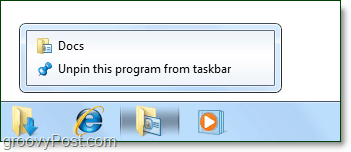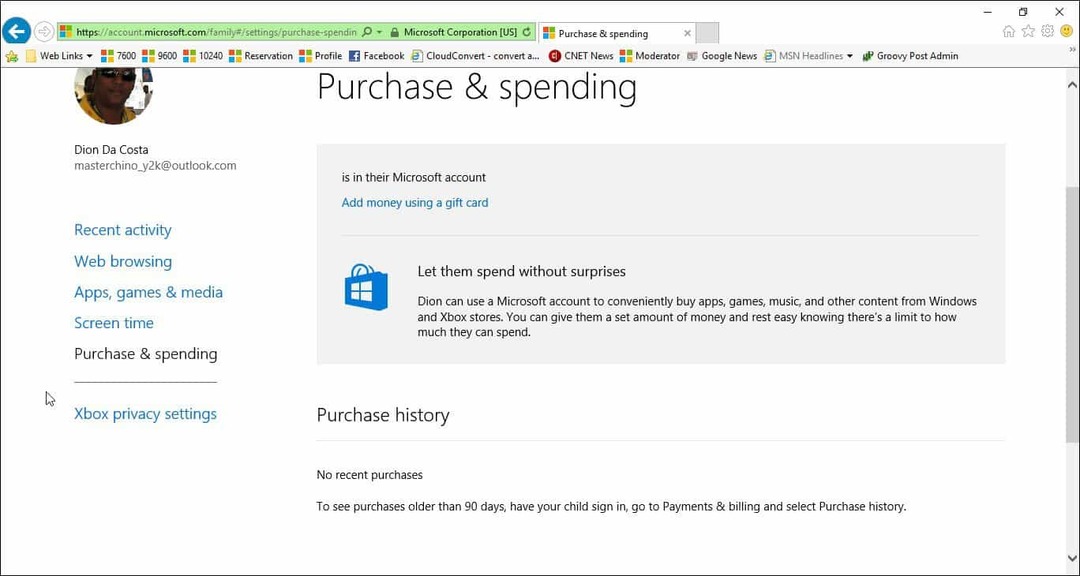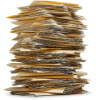 Unabhängig davon, ob Sie ein Fan der neuen Windows 7-Taskleiste sind oder nicht, wird es sehr frustrierend, wenn Sie versuchen, verschiedene Ordner an die Taskleiste anzuheften. Wenn Sie häufig Inhalte herunterladen und auch an Dokumenten und Bildern arbeiten, sparen Sie viel Zeit, wenn Sie einen direkten Link zu den Ordnern haben, die Ihr Material enthalten. Leider können Sie in Windows 7 normalerweise nicht mehr als einen Ordner an die Taskleiste anheften, aber mit diesem tollen Trick werden wir so viele anheften, wie wir möchten.
Unabhängig davon, ob Sie ein Fan der neuen Windows 7-Taskleiste sind oder nicht, wird es sehr frustrierend, wenn Sie versuchen, verschiedene Ordner an die Taskleiste anzuheften. Wenn Sie häufig Inhalte herunterladen und auch an Dokumenten und Bildern arbeiten, sparen Sie viel Zeit, wenn Sie einen direkten Link zu den Ordnern haben, die Ihr Material enthalten. Leider können Sie in Windows 7 normalerweise nicht mehr als einen Ordner an die Taskleiste anheften, aber mit diesem tollen Trick werden wir so viele anheften, wie wir möchten.
So heften Sie mehr als einen Ordner an die Windows 7-Taskleiste an
1. Zuerst müssen wir eine Dummy-EXE-Datei erstellen. Um dies zu tun Rechtsklick überall auf dem Desktop und Wählen Neu> Bitmap-Bild.
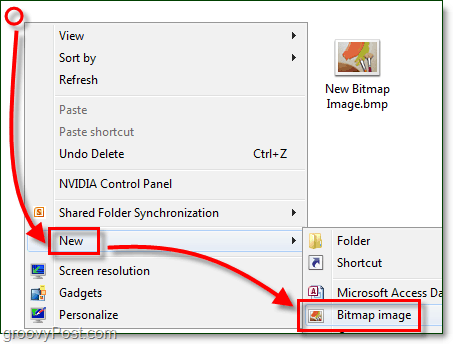
2. Umbenennen das Neue Bitmap Image.bmp zu Dummy.exe
Hinweis: Wenn Sie dies nicht können, stellen Sie sicher, dass Sie haben Dateierweiterungen für Windows 7 aktiviert!
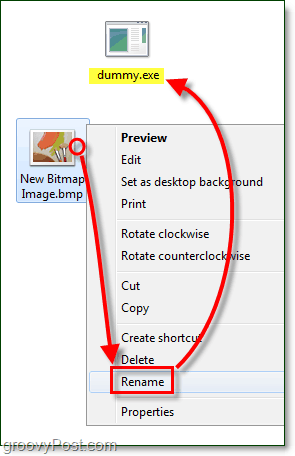
Jetzt müssen wir eine Dummy-Verknüpfung zu der gerade erstellten EXE-Datei erstellen.
3. Rechtsklick dein neues dummy.exe und WählenSenden an> Desktop (Verknüpfung erstellen.)
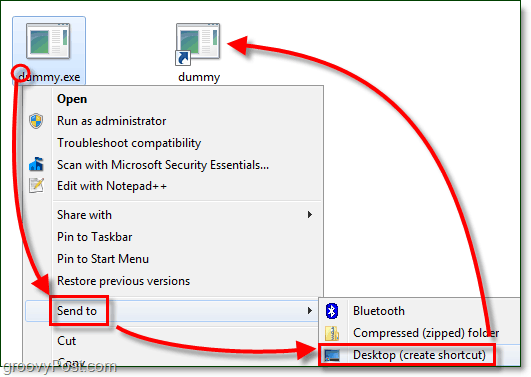
4. Ziehen das Dummy-Verknüpfung zum Taskleiste um es dort festzunageln.
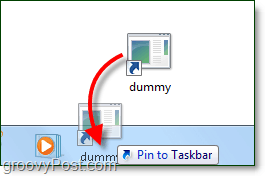
5. Aus der Taskleiste Rechtsklick das Dummy-Verknüpfung und Rechtsklick es nochmal im Menü und WählenEigenschaften.
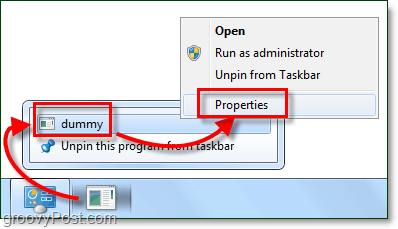
Der Ordner sieht ein wenig langweilig aus, geben wir ihm ein neues Aussehen!
6. In dem Abkürzung Tab KlickenIcon ändern.
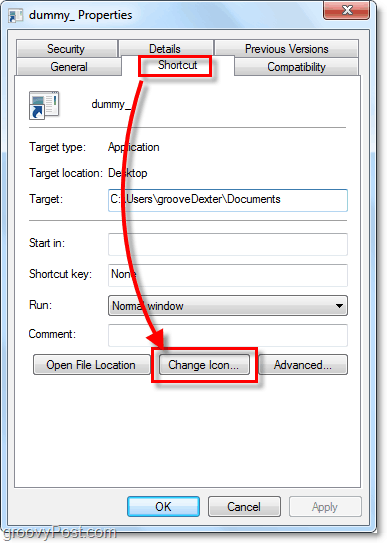
7. Wählen ein Neues Symbol für Ihren Ordner. Sie können ein beliebiges Symbol an einem beliebigen Ort in Windows 7 verwenden. Einige meiner Lieblingssymbole finden Sie hier:
C: Windowssystem32imageres.dll
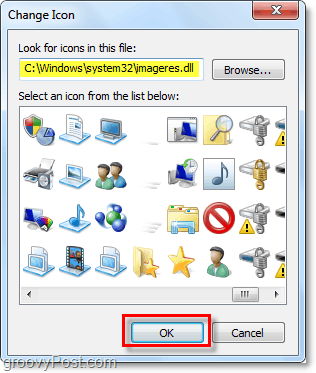
8. Weiter in der Abkürzung Tab Art an der Stelle des Mappe wo möchten Sie verlinken. In diesem Beispiel habe ich C: Benutzer verwendetdein BenutzernameUnterlagen. Klicken Anwenden um diese Änderungen zu speichern.
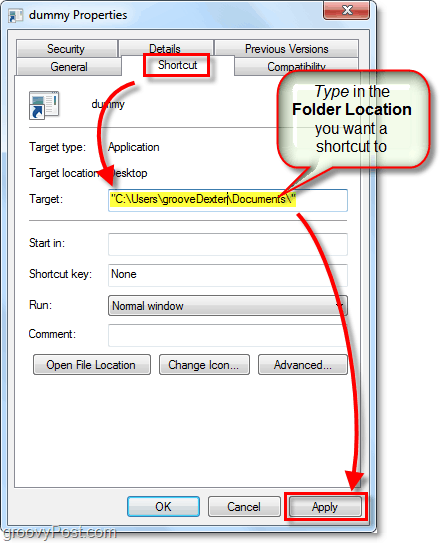
9. Jetzt in der Allgemeines Tab, Umbenennen Ihre Ordnerverknüpfung zu etwas, das für den Ort geeignet ist, auf den Sie es gezeigt haben. Wenn Sie fertig sind, Klickenin Ordnung.
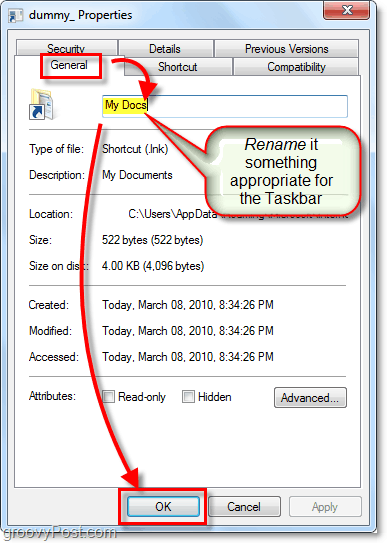
Jetzt können Sie eine angeheftete Taskleistenverknüpfung zu so vielen verschiedenen Ordnern haben, wie Sie möchten! Groovy!